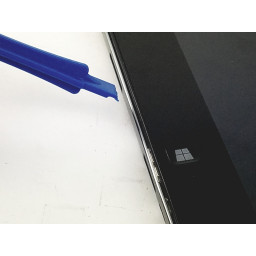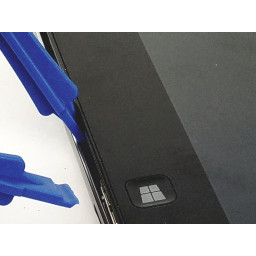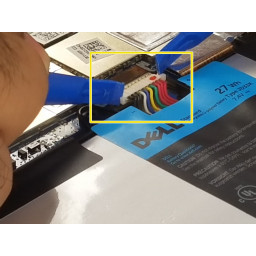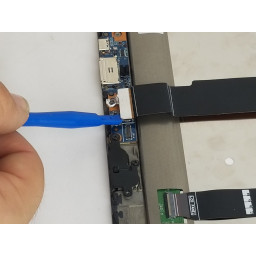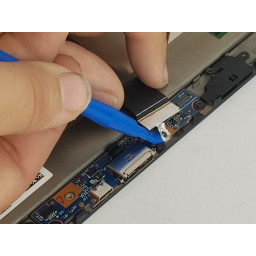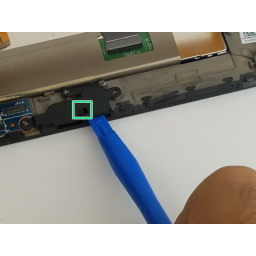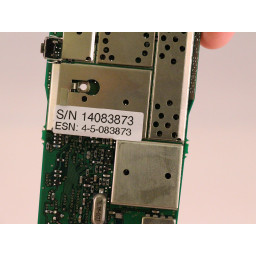Ваша заявка или вопрос будут отправлены 10-ти наиболее подходящим по сферам деятельности сервисным центрам Москвы. Всего в Москве - 5 191 сервисный центр, которые ремонтируют 374 вида техники.
Замена USB-порта Dell XPS 10

Шаг 1
Вставьте один из пластиковых инструментов открытия в трещину на боковой стороне устройства с помощью кнопки Windows.
Сдвиньте другой пластиковый инструмент открытия в противоположную сторону в трещине рядом с первым и немного отодвиньте заднюю крышку за раз или сдвиньте их по краям по мере необходимости.
Наконец, сдвиньте два пластиковых инструмента открытия вокруг корпуса, пока он не откроется.
Шаг 2
Используйте пластиковые открывающиеся инструменты, чтобы поднять черный кабель, показанный на рисунке.
Сдвиньте один конец динамика на другую сторону, и динамик выйдет наружу.
Шаг 3
Отвинтите три черных 4-миллиметровых винта с помощью крестовой отвертки размером PH 0 (один из которых находится под ленточным кабелем золотого цвета).
Отвинтите три серых 3-миллиметровых винта одной и той же отверткой (крестовая отвертка, размер PH 0.)
Отсоедините разъем, соединяющий аккумулятор с материнской платой.
Шаг 4
Открутите показанный винт на картинке.
Удалите серебряную ленту, используя пластиковый инструмент, как показано на рисунке.
Шаг 5
Открутите три винта, показанные на рисунке.
3 мм винты.
Сдвиньте маленький кусочек, показанный зеленым квадратом на обеих черных фигурах, и поднимите их с помощью пластикового инструмента, как показано на рисунке.
Наконец, выньте USB-порт. У вас будет три фигуры: порт и две черные фигуры, как показано на рисунке.
Комментарии
Пока еще нет ниодного комментария, оставьте комментарий первым!
Также вас могут заинтересовать
Вам могут помочь


Лаборатория ремонта